Crtanje slika u GeoGebri
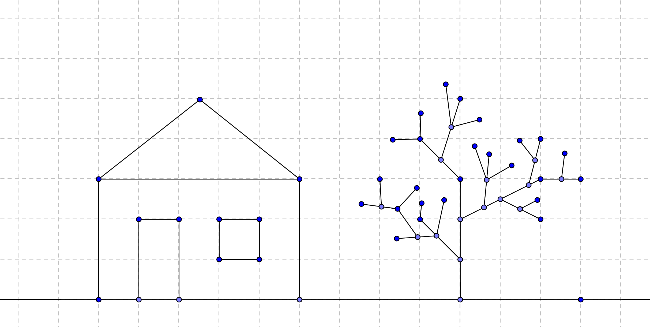
Kako nacrtati sliku u GeoGebri?
Koristite sljedeći izbor Grafičkih alata kako bi nacrtali sliku u  Grafičkom prikazu (npr. kvadrat, pravokutnik, kuća, stablo,…).
Grafičkom prikazu (npr. kvadrat, pravokutnik, kuća, stablo,…).
 Grafičkom prikazu (npr. kvadrat, pravokutnik, kuća, stablo,…).
Grafičkom prikazu (npr. kvadrat, pravokutnik, kuća, stablo,…).
 | Točka Kliknite na Grafički prikaz ili na već postojeći objekt kako bi kreirali novu točku. |  | Gumb poništi Poništi konstrukciju korak po korak. | |
 | Pomicanje Povucite objekt kako bi mu promijenili položaj ili pomaknite cijeli Grafički prikaz povlačenjem pozadine. |  | Gumb ponovi Ponovi konstrukciju korak po korak. | |
 | Pravac Kliknite dva puta na Grafički prikaz ili na dvije nacrtane točke. |  | Pomicanje grafičkog prikaza Kliknite i povucite Grafički prikaz da bi prilagodili vidljivi dio. | |
 | Dužina Kliknite dva puta na Grafički prikaz ili na dvije nacrtane točke. |  | Povećanje Kliknite na Grafički prikaz za uvećani prikaz. | |
 | Izbriši Kliknite na objekt kako bi ga obrisali. |  | Smanjenje Kliknite na Grafički prikaz za smanjeni prikaz. |
Pokušajte sami...
What to practice
- Kako odabrati postojeći objekt. Savjet: Kada pokazivačem miša prijeđete iznad objekta on promijeni oblik. Tada jednim klikom miša možete odabrati taj objekt.
- Kako nacrtati točku koja pripada objektu.
Savjet: Točka se prikazuje u svijetlo plavoj boji. Povlačenjem točke uvijek provjerite pripada li ona objektu. (
 Pomicanje grafičkog prikaza).
Pomicanje grafičkog prikaza). - Kako ispraviti pogreške korak po korak koristeći
 Poništi i
Poništi i  Ponovi gumb.
Ponovi gumb.
 Dužina se može primijeniti na dvije nacrtane točke ali i na prazan
Dužina se može primijeniti na dvije nacrtane točke ali i na prazan  Grafički prikaz. Klikom na
Grafički prikaz. Klikom na  Grafički prikaz nacrta se dužina i njene dvije krajnje točke.
Grafički prikaz nacrta se dužina i njene dvije krajnje točke.